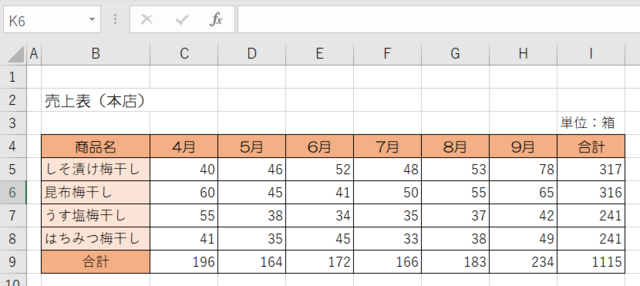今日は、《パソコンと私》というタイトルのチラシをお手本にして、作成しました。
先生が作ってくださる作成手順に従って自分でできることが以前より増えてきたように思います。
今回の新しい課題(わたしにとって?)はリンクの作成です。
複数のテキストボックスに自動的に文章を流し込む方法です。
・1つ目のテキストボックスを選択し、描画ツール→書式→リンクの作成をクリックして、2つ目のテキストボックスに流し込む。
・1つ目のテキストボックスから入力し、2つ目のテキストボックスの途中まで入力できたら、2つ目のテキストボックスを選択し、
もう一度、リンクの作成をクリックして、3つ目のテキストボックスに流し込む。
これをすることにより、行数など気にすることなく1つ目から文字を連続して打ち込んでいけば、3つのテキストボックスに自動的にバランスよく文章が流し込まれるので、とても楽でした。